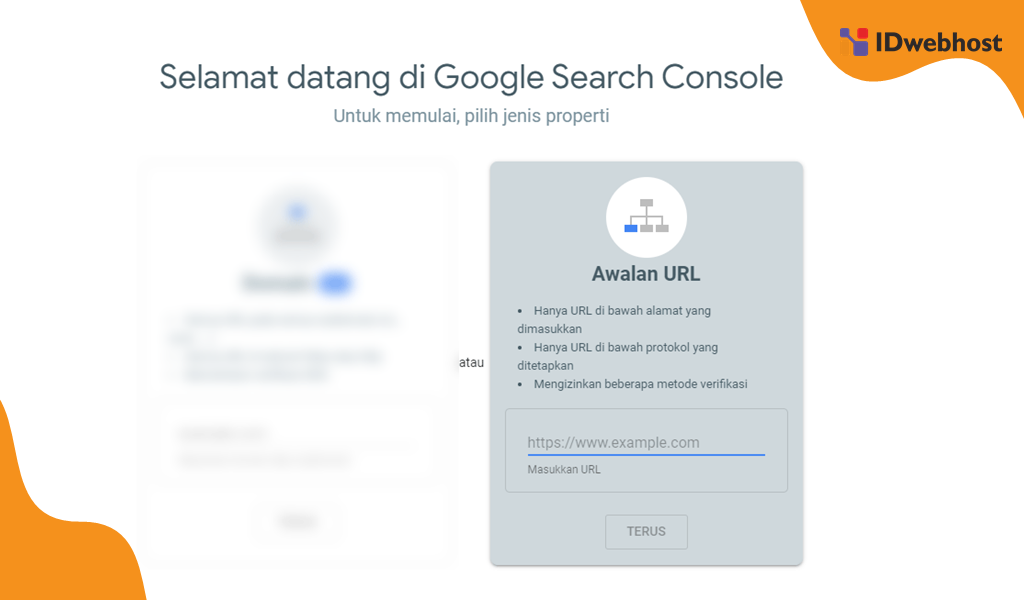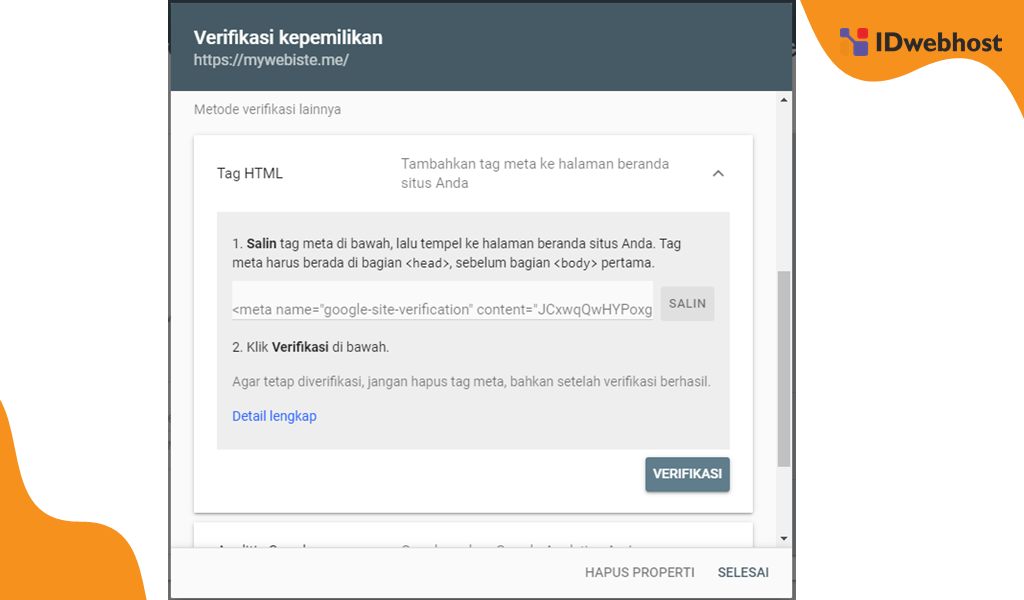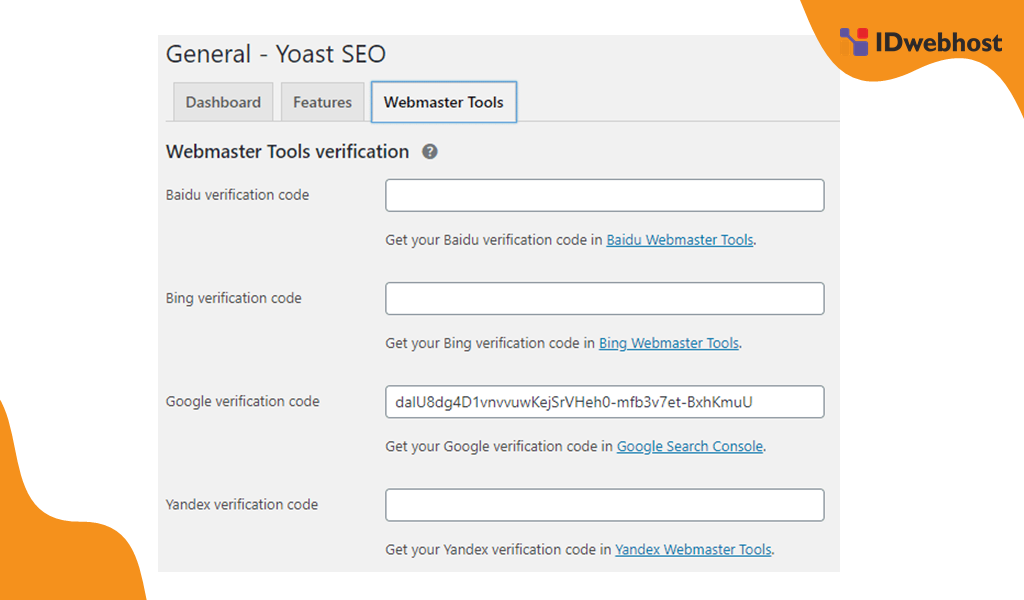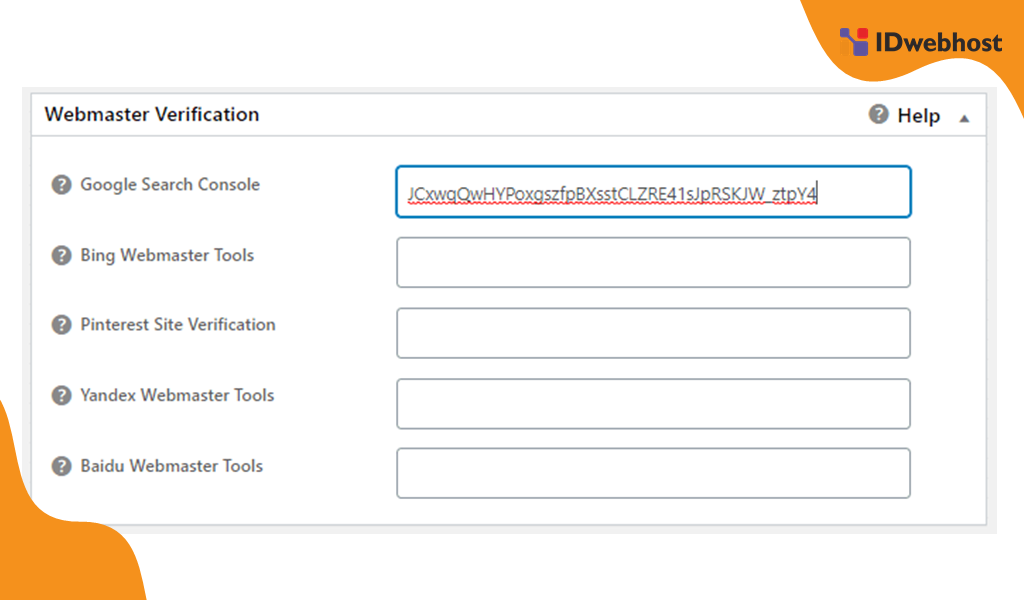Cara Mendaftarkan Website Ke Google Webmaster Tools
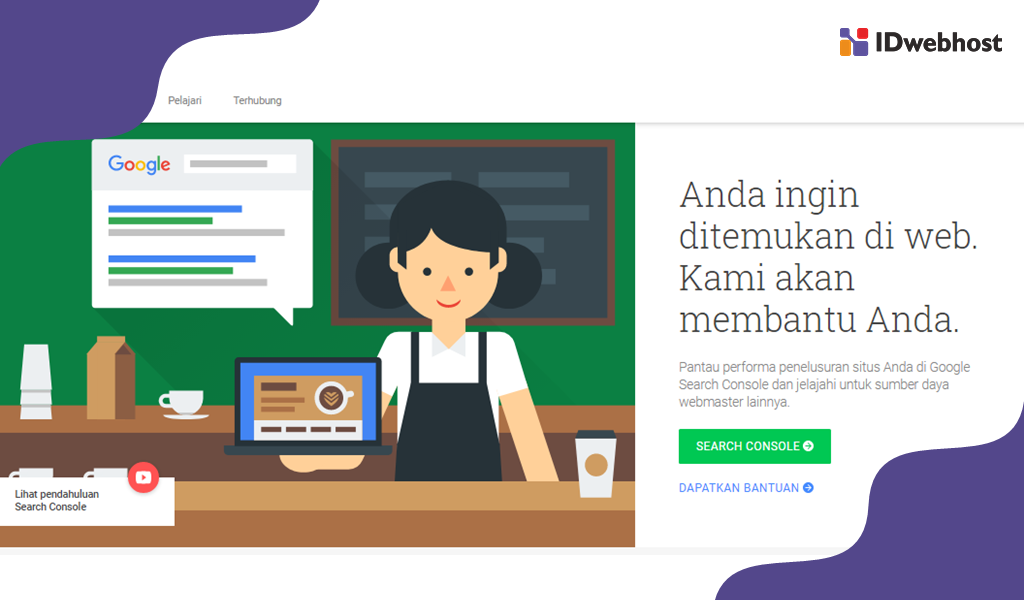

Sebagai pengelola website baik untuk kebutuhan bisnis atau pun pribadi, tentu kita menginginkan website kita dikenal orang. Salah satu cara agar bisa dikenal adalah dengan sering muncul di mesin pencarian. Nah, salah satu caranya adalah dengan mendaftarkan website ke Google Webmaster Tools.
Kenapa kita perlu menggunakan Google Webmaster Tools untuk mendongkrak hasil pencarian dari konten website kita? Sederhananya karena saat ini mesin pencari yang paling banyak digunakan adalah Google. Walau banyak sebenarnya mesin pencari selain Google. Namun mesin pencari Google sudah menjadi bagian tidak terpisahkan dari para pengguna internet.
Sebagai contoh dalam kehidupan sehari-hari ketika kita membutuhkan mencari informasi kita pasti akan menggunakan Google. Atau ketika kita memberi saran pada orang lain untuk mencari informasi, kita akan menyebut “sudah googling aja”. Maka menjadi penting bagi kita pengelola website bisnis, website toko onlie dan blog pribadi, untuk bisa masuk dalam mesin pencari Google. Ter indeks dalam mesin pencari Google. Nah, agar cepat ter indeks maka kita butuh mendaftarkan website ke Google Webmaster Tools.
Seperti apa cara mendaftarkan website ke Google Webmaster Tools? Dalam pembahasan ini kita akan membagikan cara mendaftarkan website ke Google Webmaster Tools. Berikut caranya:
Contents
Cara Mendaftarkan Website Ke Google Webmaster
- Menuju Halaman Google Webmaster Tools silakan klik: Google Search Console
- Daftar Menggunakan Email Anda; selesaikan tahap pendaftaran. Anda bisa langsung login menggunakan Akun Google Anda.
- Memasukkan Alamat Website; Setelah selesai pendaftaran maka kita akan mendapatkan halaman untuk memasukkan alamat website Anda dengan lengkap. Pastikan gunakan http:// atau https://
Sebagai contoh: https://websitesaya.com/ Seperti pada gambar berikut:
Silakan klik selanjutnya! Nanti akan muncul pop up atau halaman untuk melakukan verifikasi kepemilikan website.
Dalam halaman tersebut akan ada pilihan untuk metode melakukan verifikasi misalnya dengan Tag HTML, silakan untuk di salin. Kemudian kode tersebut silakan Anda masukan di atas kode </head> website Anda. Jika sudah klik Verifikasi.. Seperti pada contoh gambar berikut:
Cara Memasang Kode Webmaster di Website Anda
Setelah Anda selesai mendaftarkan website ke Google Webmaster Tools, selanjutnya adalah melakukan verifikasi kepemilikan website. Jika tidak melakukan verifikasi, maka Anda tidak bisa menggunakan Google Webmaster Tools. Ada banyak cara yang bisa Anda pilih dalam melakukan verifikasi website di Google Webmaster Tools. Namun paling mudah adalah dengan memasang kode yang Anda dapatkan di website Anda. Untuk memasang kode yang telah Anda dapatkan, ada perbedaan di setiap CMS Website. Berikut adalah cara memasang kode Webmaster Tools sesuai dengan CMS yang ada gunakan:
1. Memasang Kode Webmaster Tools di Blogspot
Bagi Anda pengguna CMS blogspot atau blogger, Anda bisa memasang kode Google Webmaster langsung melalui HTML Thema yang website Anda gunakan. Caranya sebagai berikut:
– Login ke website Anda.
– Di halaman Dashboard klik menu Theme
– Cari Tombol edit Themes atau edit HTML
– Setelah masuk di HTML Themes, cari kode </head> lalu pastekan kode Google Webmaster Tools tepat di atas kode </head> lalu Save.
– Anda kembali ke menu Google Webmaster, sekarang Anda bisa mengeklik Verifikasi website Anda.
2. Memasang Kode Webmaster Tools di WordPress
Pada dasarnya untuk memasang kode Webmaster di WordPress sama dengan cara memasang di blogspot, yaitu dengan melakukan edit HTML Themes. Akan tetapi, ketika kita memasang di themes wordpress kita perlu memasang ulang ketika template wordpress yang kita gunakan melakukan update. Karena pada dasarnya ketika themes update semua akan terupdate, dan kode yang kita pasang hilang.
Nah, untuk memudahkan dalam memasang kode Webmaster Tools tanpa takut themes update, kita bisa memanfaatkan berbagai plugin yang tersedia untuk memasang kode Webmaster Tools. Bagi Anda pengguna CMS WordPress Anda bisa menggunakan berbagai plugin untuk menambahkan kode webmaster tools ke website Anda. Plugin yang bisa Anda gunakan sebagai berikut:
- Yoast SEO
Yoast SEO menjadi salah satu plugin yang populer untuk kebutuhan Optimasi SEO website. Bagi Anda yang sudah menggunakan plugin Yoast SEO ini, bisa dimanfaatkan untuk memasang kode Webmaster Tools. Berikut caranya.
– Pada menu YOAST SEO > General > Tab Webmaster Tools.
– Masukkan kode Webmaster Tools Anda. Kemudian Klik Save changes.
– Kemudian klik Verifikasi di halaman Google Webmaster.
- All In One SEO
Selain YOAST SEO, Anda juga bisa memasang kode webmaster tools di All In One SEO. Plugin ini juga sangat populer sebagai strategi meningkatkan SEO website. Sehingga jika Anda menggunakan plugin ini, bisa sekaligus untuk kebutuhan mendaftarkan Google Webmaster ke website Anda. Berikut caranya:
– Klik Menu All In One SEO
– Cari Menu Webmaster Verification
– Masukan Kode Google Webmaster Anda
– PENTING! yang dimasukkan hanya kode unik (lambang xxx) yang ada di <meta name=”google-site-verification” content=”xxx” />
– Lakukan Verifikasi di Halaman Google Webmaster
Mendaftarkan Website Ke Google Webmaster Tidak Cukup
Di atas kita telah membahas bagaimana cara mendaftarkan website ke Google Webmaster Tools, harapannya setelah berhasil melakukan verifikasi, maka artikel atau konten yang kita buat akan lebih cepat ter indeks oleh Google. Sehingga akan lebih cepat muncul dalam hasil pencarian target pengguna atau audiens kita.
Untuk mendapatkan website yang optimal dan sering muncul dalam pencarian, tentu langkah mendaftarkan website ke Google Webmaster Tools saja tidak cukup. Kita harus memperhatikan berbagai pertimbangan atau penilaian lain yang diperlukan agar website kita optimal.
Salah satu yang menjadi penilaian mesin pencari untuk memberikan atau menjadikan artikel dan konten yang ada di website kita sering muncul adalah kecepatan website. Mengapa? Ini sejalan dengan berbagai riset mengenai kebiasaan pengguna, banyak pengguna yang akan menutup sebuah artikel ketika loading website lambat, paling lama pengguna akan menunggu antara 15 sampai 25 detik.
Maka, penting bagi kita untuk memiliki website yang optimal dan cepat. Selain tentu saja banyak pertimbangan lain yang juga harus Anda perhatikan. Anda bisa membaca selengkapnya, Cara Optimasi Website melalui artikel berikut: Optimasi Website
Performa website juga bergantung pada layanan hosting yang Anda gunakan! Ini sering kali dilupakan, merasa website lambat, merasa website sering eror, atau website down, ketika pengunjung mulai tumbuh, tanpa melakukan optimasi dari sisi hosting.
Hosting ini penting, Anda harus menggunakan hosting terbaik yang sesuai dengan kebutuhan Anda. Jangan khawatir dengan harga, karena Anda bisa mendapatkan paket hosting murah terbaik IDwebhost. Selain itu Anda juga berkesempatan mendapatkan domain murah dengan harga promo setiap harinya di IDwebhost.
Ketika kita sudah memiliki layanan yang hosting dan domain yang prima, maka optimasi website akan jauh lebih mudah. Demikian pembahasan kita kali ini mengenai cara mendaftarkan website ke Google Webmaster Tools, semoga pembahasan ini bermanfaat dan bisa menjadi referensi Anda. Terima kasih.